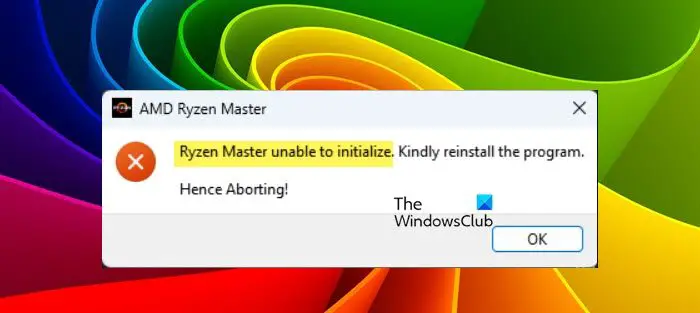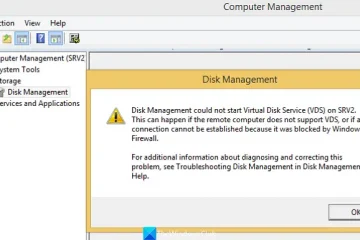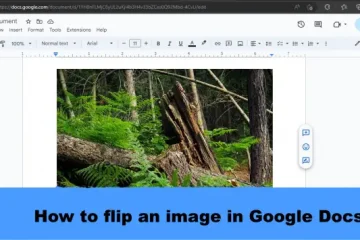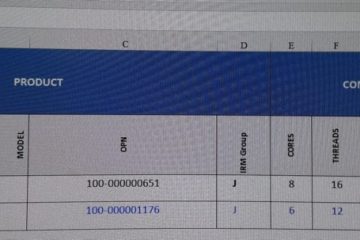Wenn die auf Ihren AMD-Computern installierte Ryzen Master-Anwendung nicht gestartet werden kann, hilft Ihnen dieser Beitrag. Da die Anwendung beim Starten die Anfrage nicht verarbeiten kann, wird sie abgebrochen und aufgefordert, die App neu zu installieren. In den meisten Fällen hat eine Neuinstallation jedoch keine Wirkung. Ryzen Master konnte aufgrund einiger Sicherheitsprogramme nicht initialisiert werden. In diesem Beitrag werden wir sehen, was Sie tun können, wenn Ryzen Master nicht initialisiert werden kann.
Ryzen Master nicht initialisieren kann. Bitte installieren Sie das Programm neu.
Daher Abbruch!
Fix Ryzen Master konnte in Windows 11 nicht initialisiert werden
Wenn Ryzen Master nicht initialisiert werden konnte Auf Ihrem Computer sollten Sie als Erstes Ihr Betriebssystem aktualisieren. Um dasselbe zu tun, gehen Sie einfach zu „Windows-Einstellungen“ > „Windows Update“ und prüfen Sie, ob ein Update verfügbar ist. Falls Updates verfügbar sind, installieren Sie sie einfach und schon kann es losgehen. Wenn das Problem weiterhin besteht, befolgen Sie die unten aufgeführten Lösungen, um es zu beheben.
Deaktivieren Sie die Blockliste für gefährdete Treiber von Microsoft. Deaktivieren Sie die Kernisolierung vorübergehend. Installieren Sie Grafiktreiber neu. Installieren Sie Ryzen Master erneut.
Lassen Sie uns ausführlich darüber sprechen.
1 ] Deaktivieren Sie die Blockierungsliste für gefährdete Treiber von Microsoft.
Der Treiber von Microsoft neigt dazu, Apps zu blockieren, von denen er glaubt, dass sie Ihrem System schaden könnten. In diesem Fall wird Ryzen Master aufgrund des Windows-Sicherheitssystems blockiert. Wir müssen die Microsoft-Blockierungsliste für gefährdete Treiber deaktivieren, um die Sicherheit zu verringern. Befolgen Sie die unten aufgeführten Schritte, um dasselbe zu tun.
Zum Schluss starten Sie den Computer neu und prüfen, ob das Problem behoben ist.
2] Deaktivieren Sie die Kernisolierung vorübergehend
Wenn Sie nicht bereit sind, Änderungen an der Registrierung vorzunehmen, können wir Core Isolation in den Windows-Einstellungen deaktivieren. Wenn Sie Core Isolation aktivieren, wird eine VBS-Umgebung erstellt, die mit Ryzen Master in Konflikt steht und Probleme für den Benutzer verursacht. Denken Sie daran, dass das Deaktivieren der Sicherheitsfunktion das System angreifbar macht. Befolgen Sie die unten aufgeführten Schritte, um die Kernisolierung zu deaktivieren.
Klicken Sie auf „Win + S“, suchen Sie nach „Kernisolierung“ und öffnen Sie die App. Gehen Sie zu „Gerätesicherheit“. Schalten Sie die Speicherintegrität aus.
Sie Sie müssen neu starten, um Ihre Aktionen zu bestätigen. Überprüfen Sie abschließend, ob das Problem behoben ist.
3] Grafiktreiber neu installieren
Ryzen Master kann die Ressourcen nicht initialisieren, wenn der Anzeigetreiber beschädigt ist. Wir werden nicht näher darauf eingehen, warum der Treiber beschädigt ist, aber wir werden auf jeden Fall nach geeigneten Maßnahmen suchen. Um den beschädigten Treiber zu reparieren, müssen wir ihn also neu installieren. Um dasselbe zu tun, befolgen Sie die unten aufgeführten Schritte.
Öffnen Sie den Geräte-Manager über Win + X > Geräte-Manager. Erweitern Sie den Anzeigeadapter, klicken Sie mit der rechten Maustaste auf den Anzeigetreiber und wählen Sie Gerät deinstallieren.Klicken Sie nun erneut auf „Deinstallieren“, um Ihre Aktionen zu bestätigen.
Hinweis: Denken Sie daran, dass Ihr Bildschirm nach dem Klicken auf die Schaltfläche „Deinstallieren“ schwarz wird. Das ist ein normaler Vorgang und es besteht kein Grund zur Sorge. Sobald der Bildschirm wieder normal ist, starten Sie Ihren Computer neu. Nachdem Ihr Computer gestartet ist, öffnen Sie den Geräte-Manager und prüfen Sie, ob der richtige Treiber installiert ist. Wenn nicht, ist der richtige Treiber installiert installiert ist, klicken Sie mit der rechten Maustaste auf den Grafikkartenadapter und klicken Sie auf „Nach Hardwareänderungen suchen“.
Falls Windows den richtigen Treiber nicht installieren kann, laden Sie ihn von der Website des Herstellers herunter und installieren Sie ihn dann.
4] Ryzen Master neu installieren
Wenn nichts funktioniert hat, besteht Ihr letzter Ausweg darin, Ryzen Master neu zu installieren, wie in der Fehlermeldung erwähnt. Denken Sie daran, dass Ryzen Master ein Übertaktungsdienstprogramm ist und nicht unbedingt auf Ihrem System installiert sein muss. Um Ryzen Master zu deinstallieren, befolgen Sie die unten aufgeführten Schritte.
Öffnen Sie „Einstellungen“. Gehen Sie zu „Apps > Installierte Apps“ oder „Apps & Funktionen“. Suchen Sie nach „Ryzen Master“.Windows 11: Klicken Sie auf drei vertikale Punkte und wählen Sie „Deinstallieren“.Windows 10: Wählen Sie die App aus und klicken Sie dann auf „Deinstallieren“. Klicken Sie abschließend erneut auf die Schaltfläche „Deinstallieren“, um Ihre Aktion zu bestätigen.
Nach der Deinstallation der App gehen Sie zu amd.com, um die App zu installieren. Hoffentlich wird dies die Aufgabe für Sie erledigen.
Wir hoffen, dass Sie das Problem mit den in diesem Artikel genannten Lösungen lösen können.
Funktioniert Ryzen Master nicht mit Windows? 11?
Wenn Ryzen Master auf Ihrem Computer nicht funktioniert, überprüfen Sie, ob Sie die neueste Version der Grafiktreiber verwenden. Aktualisieren Sie also zunächst Ihre GPU-Treiber und prüfen Sie dann, ob das Problem behoben ist. Falls das Problem weiterhin besteht, führen Sie die in diesem Beitrag genannten Lösungen aus, um das Problem zu beheben.
Raed: Ryzen Master Driver ist nicht ordnungsgemäß installiert
Funktioniert unter Windows 11 Probleme mit AMD-Prozessoren?
Als Windows 11 zum ersten Mal auf den Markt kam, gab es bei AMD-Prozessoren erhebliche Probleme mit der Erwärmung. Mit der Zeit wurde das Problem jedoch behoben, da das neue Betriebssystem vollständig für AMD-Chipsätze optimiert ist. Wenn Sie also auf der Suche nach einem neuen Computer sind, schließen Sie AMD-Prozessoren aufgrund dieser angeblichen Probleme aus der Liste aus.
Lesen Sie: Beheben Sie den Bluescreen-Fehler AmdRyzenMasterDriver.sys unter Windows.